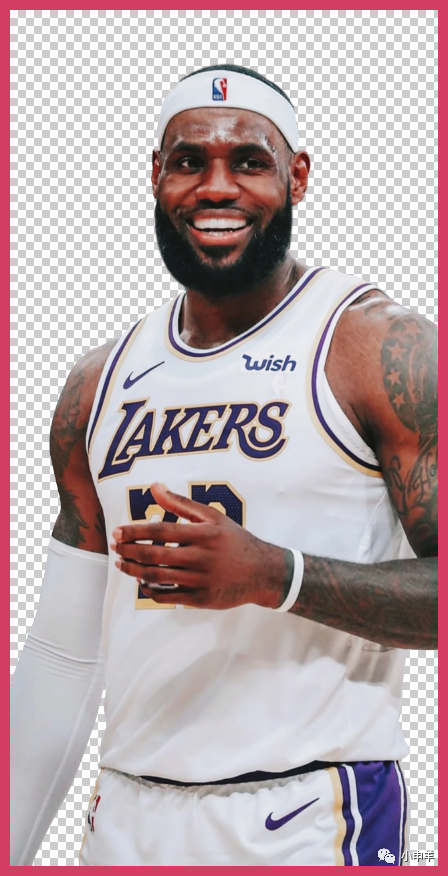
最后是纯色背景:
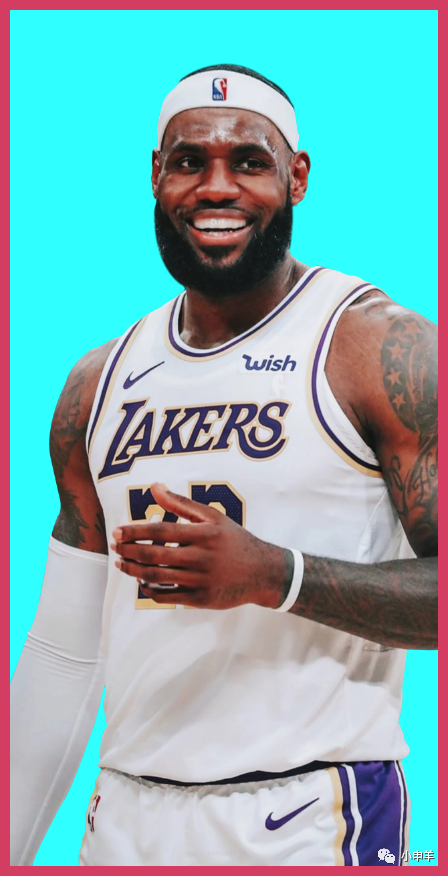
先来看原图:
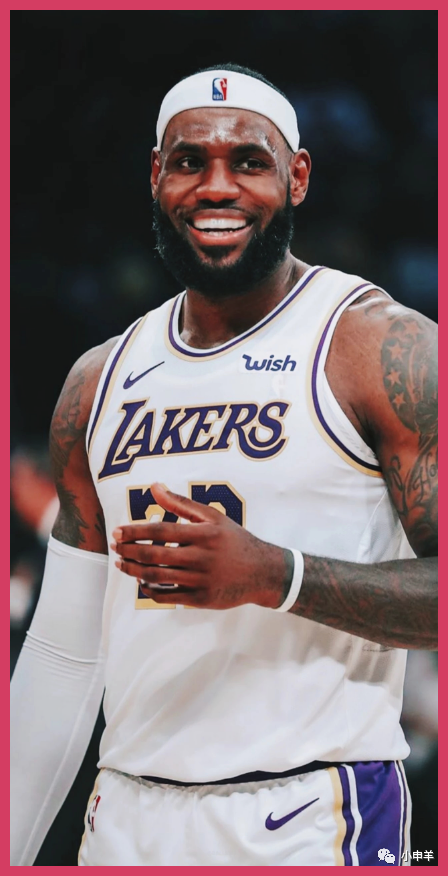
操作步骤:
01.
思路分析
在进行抠图之前,先对图像进行一波分析:
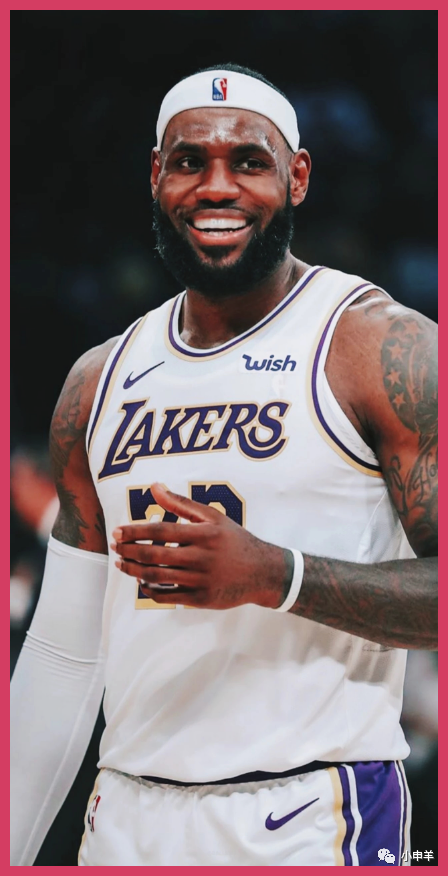
(1)这是勒布朗·詹姆斯的球场特写图,像这种NBA的运动员,为了及时出汗,发型一般都是小平头,NBA球员的胡子是十分浓密的;
(2)本案例中詹姆斯的头发、胡子都与深色的背景十分接近,肉眼看都挺难分辨,更别说精细地抠出来了;
(3)因此我反复强调,对于复杂的图,在抠之前,自己心里一定要有数,抠到什么程度就可以了,作为过来人,我只想说,过分追求完美只会浪费时间;
(4)根据以上分析,我制定了如下抠图策略:
a)詹姆斯身体轮廓清晰,使用钢笔工具勾勒路径;
b)在左手处,有一处闭合区域,也使用钢笔工具;
c)头发、胡子可尝试用通道,效果不好果断放弃;
d)最后借助图层蒙版、画笔工具、滤镜完善细节;
02.
抠图第1部分——勾勒路径
(1)选中背景图层,Ctrl+J复制一层,切换到钢笔工具,沿詹姆斯的衣服轮廓绘制路径;
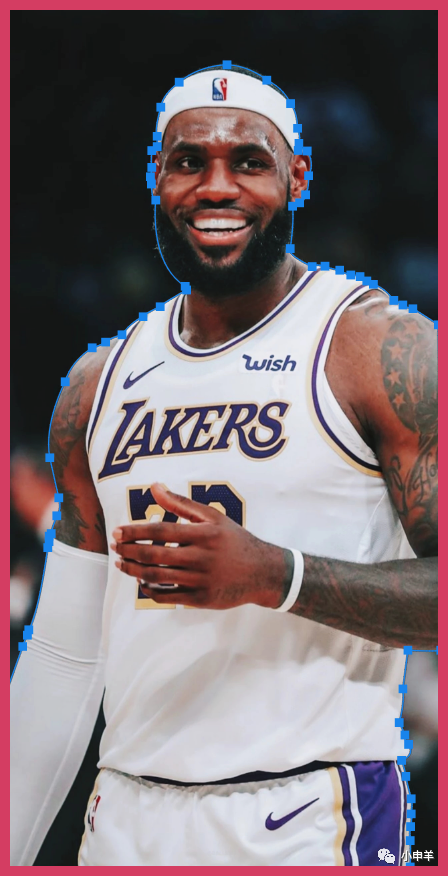
(2)左手与背景构成一处闭合区域,继续使用钢笔工具绘制路径;

(3)先载入路径1的选区,之后再减去路径2的选区,切回图层面板,创建图层蒙版;
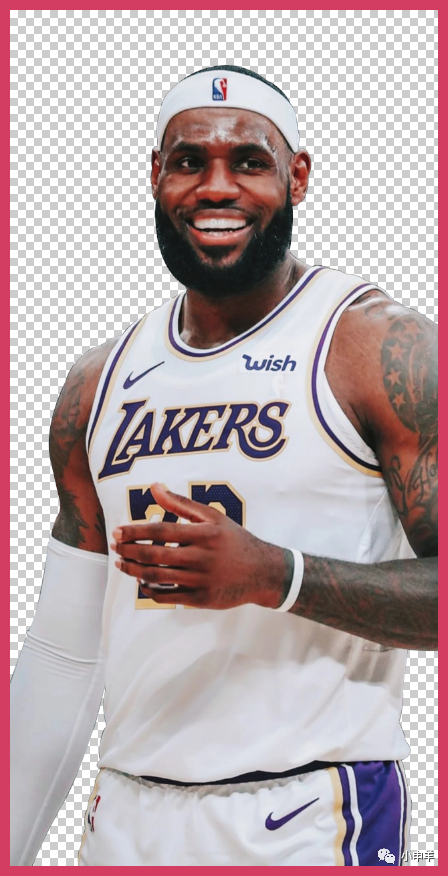
(4)在图层1下方新建图层,填充纯色;
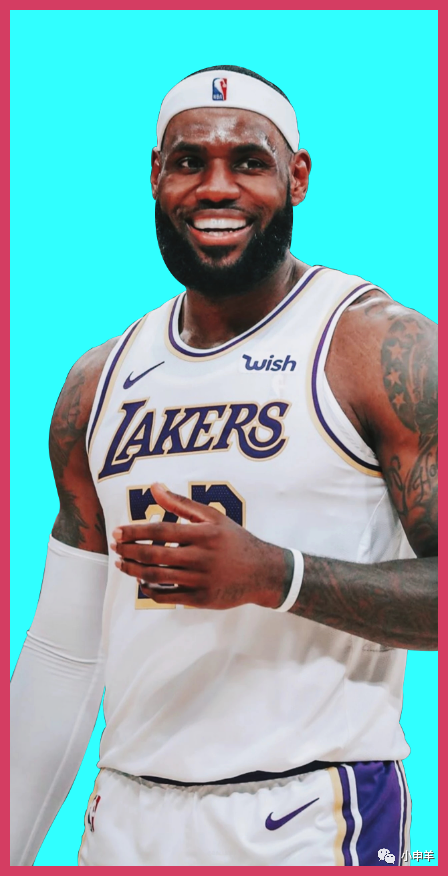
(5)第1部分选区制作完成!
03.
抠图第2部分——头发和胡子
(1)头发和胡子这里我打算使用“最大值”滤镜+“高斯模糊”滤镜简单处理一下即可;
(2)方法也很简单,这里再重复讲一次:
a)使用“最大值”滤镜将钢笔工具裁剪掉的部分显示;
b)使用“高斯模糊”滤镜将这部分轻微模糊化;
c)使用画笔工具编辑蒙版,完善细节;
(3)处理前:

(4)处理后:

(5)全部处理完之后,最终效果如下:
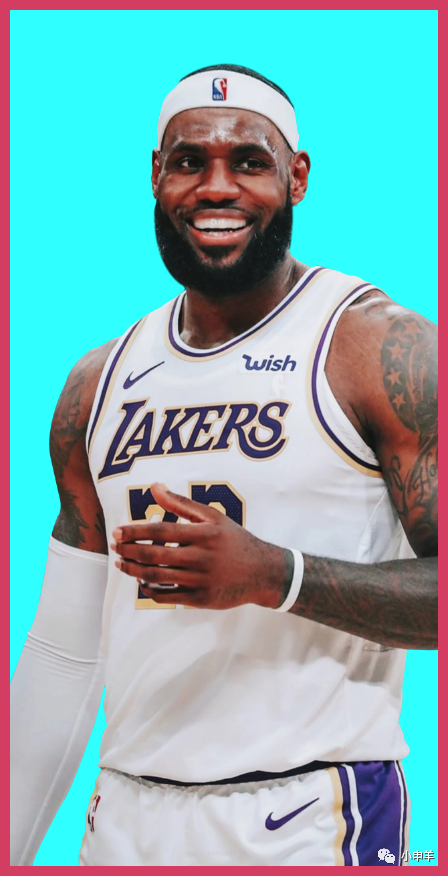
(6)第2部分选区制作完成!